せどりを始めたばかりで、なにから手をつけたらいいかわからない
セラースプライト(SellerSprite)ってなに?
このような初心者の方にもわかりやすく解説します。
具体的にこちらの記事では、中国輸入でのセラースプライトの使い方:お得に利用する方法とあわせて徹底解説します!

セラースプライト(SellerSprite)は、どのようなツール?
セラースプライトとは、Amazonでビジネスをする際に、商品セレクト、ワードリサーチからAmazonの運営PRまでサポートしてくれるツールです。
セラースプライト(SellerSprite)私たちができることは?
「なるほどこんなツールなんだ」
「この画面の意味はこういうことなんだ!」
「こうやってつかえばいいんだ」
疑問が少しでも解消するよう、概要・画面の意味・使い方などを説明します。
セラースプライトは、AmazonOEMで重要
 船田
船田こちらの動画配信が始まったころは、「リサーチツールとしていいですよ!」とおすすめしていました。
しかし、現在はリサーチツールとしてはイマイチであるといえます。
おいおい、いってることが全然違うじゃないか
このような声が聞こえてきそうです。
リサーチツールとしての利用は、「データの精度があまり高くない」とYouTubeなどで耳にすることがあるので、セラースプライトを利用しなくても。
今は、分析ツールとして利用するのが良いでしょう。
分析内容は以下のとおりです。
- ライバル分析
- 市場規模分析
詳しくは後ほど解説します。
分析ツールとして「AmazonOEM」をおこなう上で、重要な役割を担います。
AmazonOEMは、仕入れた既存の商品をアレンジしてオリジナル商品として作り販売することです。
OEMについては次項目で詳しく説明します。
中国OEM、簡易OEMとは?
OEMとはなんでしょうか。
日本語にするなら、受託製造です。
つまり、製造を委託して商品を作ります。
OEMの中でも、中国OEMは、中国メーカーに自社ブランド製品の製造を委託することを指します。
では、簡易OEMとは、どのようなものでしょうか。
OEMと異なる点は、既存の商品を仕入れて付加価値をつけて販売する点です。
付加価値は具体的には、自社ロゴをつけたり、パッケージやタグに独自のものをつけるなどして独自性を出すことができます。
AmazonOEMは中国簡易OEMを指すことが多く、製造から販売まで自社でしなくても良いため、効率が良く、利用しているセドラーが多い手法です。
では、次からセラースプライトの使い方をみていきましょう。
セラースプライト(SellerSprite)の3種類の具体的な使い方
AmazonOEMをおこなう上で、セラースプライトの使用方法を知らないと安心して使用できません。
セラースプライトの使い方は次の3種類。
- 市場分析ツールとして使う
- 商品を販売するときのキーワード決めに使う
- リサーチツールとして使う
具体的にそれぞれ解説していきます。
市場分析ツールとして使う
市場分析ツールとして使う方法があります。
OEMをしていく上で重要なのは、ライバル分析です。
月に5万、10万稼げるような市場を見つけるためには、リサーチが重要です。
なんとなく5万10万いけるんじゃないか
このようなただの勘は通用しないわけです。
その市場が上昇トレンドか下降トレンドなのかというトレンドをみます。
セラースプライトで市場の大きさを見て、ライバル数やライバルの強さを分析して参入できるか決めましょう。
商品を販売する時のキーワード決めに使う
販売するときのキーワードが重要になります。
この時に利用するのがセラースプライトです。
具体的に以下のようなことをリサーチします
- ライバルが1か月、1日でどれくらいの個数を売っているか
- ライバルがどういうキーワードを設定しているか
- どういうキーワードから流入させて売っているか
上記のようなことをリサーチし、お客さんがどのようなキーワードで検索しているかなどを分析します。
リサーチツールとして使う
リサーチツールとして使うのはイマイチとお伝えしましたが、完全にダメというわけではありません。
商品販売個数がリサーチできるツールとして利用する場合、セラースプライトは、精度が低いことがあります。
リサーチツールとして集めたデータを活用した分析ツールとして利用するのは、おすすめですが、リサーチツールとしては、ちょっと弱いと思います。
セラースプライト(SellerSprite)をお得に利用する3つの方法
セラースプライトをお得に利用する3つの方法が挙げられます。
- 会員、料金プランを知る
- 登録時にクーポンコードを利用する
- おすすめ料金プランを活用する
それぞれ解説します。
会員、料金プランを知る
有料会員は、スタンダード会員、アドバンス会員、VIP会員とあり、料金は以下のとおりです。
| 会員名 | 料金 |
| スタンダード会員 | 98ドル/月980ドル/年 |
| アドバンス会員 | 1,880ドル/年 |
| VIP会員 | 2,380ドル/年 |
※料金の支払いは、PayPalとクレジットカード(Stripe経由)の決済が可能です。
登録時にクーポンコードを利用する
セラースプライトのHP内にもクーポンコードが表示されます。
また、物販NAVIの概要欄にも35%オフのクーポンコードがありますので、ご利用ください。
正規料金で契約される方はほぼいないとは思いますが、35%のパーセンテージはおそらく一番いいレートです。
おすすめ料金プランを活用する
料金は年払いで、クーポンコードの利用がおすすめです。
ただ初心者の方には、いきなりの年契約になりますので、気が引ける方もいるでしょう。
今、円安ですので、1ドル150円で計算すると147,000円/年です。
どうしても「年払いは無理!」という場合は、月額のお支払い14,700円/月にすると良いでしょう。
月ごとにお支払いする場合も、クーポンコードのご利用をお忘れなく。
月払いにすると2か月分料金が余分にかかることになりますが、手元の資金により、無理のないご契約をしてください。
セラースプライト(SellerSprite)の操作方法を6ステップで完全解説!
セラースプライトの操作方法を以下の順に完全解説します!
- 拡張機能版を入れよう
- BSRベストセラーランキング
- キーワード逆引きリサーチ
- キーワードマイニング
- トラフィック分析
- 検索トレンダー、グーグルトレンダー
セラースプライト、契約までたどりついたよ!
どのように画面を見たらいいかわからない
このような方はぜひ読み進めてください。
拡張機能版を入れよう
セラースプライトの有料会員登録をしたら、まず拡張機能を入れましょう。
引用:物販NAVI
拡張機能を入れないと、次からご説明する機能がご理解いただけませんので、GoogleChromeから入手してください。
下記画面からダウンロード可能です。
引用:物販NAVI
拡張機能を入れていただく際に、1点注意点があります。
せどりをされている方は、拡張機能を複数入れられていると思います。
その場合、拡張機能同士が邪魔しあい、機能がおかしくなることがあります。
様子がおかしいときは、手間ではありますが、他の拡張機能を切って使用を試してください。
BSRベストセラーランキング
手順としては、自分が調べたい商品をキーワードに入れます。
次に、表示された画面にある「S」のマークを押下します。
引用:物販NAVI
「S」マークは上の画像内の赤で囲った文字です。
引用:物販NAVI
「ステアリングロック」と検索キーワードをいれ、「S」マークを押下するとこちらのような画面が出てきます。
上部右上に平均BSRというのがあります。
この画面の見方は、車&バイクのカテゴリーの29社(ASIN数)の平均ランキングが17,477位であるということです。
Amazonの売れ筋ランキングを示すものですので、順位が少ない方が良いです。
ちなみにASINとは、Amazonの10ケタの商品識別コードのことです。
キーワード逆引きリサーチ
引用:物販NAVI
画面上のキーワード逆引きリサーチを押下。
調べたい商品のASINをコピーし、右上の検索欄に貼り付けます。
こちらを調べることにより、トップセラーの方がどのようにお客さんに検索されて購入してもらったかがわかります。
キーワードマイニング
手順は以下のとおり。
引用:物販NAVI
例としてASINとキーワードを入れ、リサーチを押下します。
引用:物販NAVI
こちらの画像のようにランキング形式で表示されます。
キーワードマイニングは、「自分がいいキーワード見つけたな」と思った際に、使うのがおすすめです。
商品検索してみると、本当はもっと別のキーワードで購入されていたことなどがわかります。
トラフィック分析
引用:物販NAVI
まずは、商品ページで「トラフィック源をリサーチ」を押下します。
すると次の画面が表示されます。
引用:物販NAVI
こちらに表示されている内容で、お客さんが検索キーワードを入れて購入しているのか。
または、「SP広告(スポンサー広告)」経由で買っているのかがわかります。
引用:物販NAVI
トラフィックは、流入経路、お客さんがどこから来ているのかを見るものです。
「すべてのトラフィックワード」を押下すると上記のような画面が出てきます。
こちらの商品は、長く販売されているからか、自然検索が多いとわかりますね。
検索トレンド、グーグルトレンド
次に、検索トレンド、グーグルトレンドについて説明します。
引用:物販NAVI
キーワードを入力すると、上記のような画面が出てきます。
一番左のタブが検索トレンド、次がグーグルトレンド(GoogleTrend)です。
それぞれ押下すると、データが表示されます。
「検索トレンド」を見ると、検索した商品がトレンドとしてどうなのかがわかります。
「グーグルトレンド」では、Googleの検索数がわかります。
表中のクリック集中度は、こちらの数値が高ければ1社に集中しているということです。
クリック集中度が低ければ、参入の余地ありと考えられます。
ライバルページの分析方法
ライバルページでの分析方法を解説します。
「レビュー分析」をしましょう。
レビュー分析は、こちらの画面です。
ライバルページに入ると見ることができます。
引用:物販NAVI
「レビュー分析」では、お客さんが評価したレビューを見ることができます。
どのようなワードで検索したか、買って良かったかなどを細かく見ていきます。
この商品のどこにお客さんが満足しているか
つけいるすきがあるのなら、どこだろうか
悪い評価がある時に自分ならどのように改善するか
などを考え、研究します。
このようにしてライバル分析をします。
Amazon中国輸入におけるセラースプライトの使い方
中国輸入でのセラースプライトの使い方をお得に利用する方法とあわせて徹底解説!
として、Amazon中国輸入をするために利用する、セラースプライトについて解説しました。
セラースプライトはもともとリサーチツールでしたが、現在、市場分析ツールとして利用価値が高いことがわかりました。
セラースプライトを、Amazon中国輸入OEMに活用していただけると幸いです。





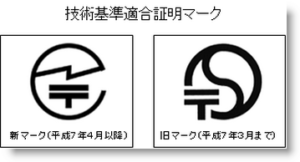







コメント